У тебя потрясающая память?
Или просто использовать бумагу?
Тогда вам не нужен Google Keep или любой другой из огромной галактики цифровых приложений для создания заметок.
Это также не другая из тех статей, где я хожу в город, восхваляя одно приложение над другим. Инструменты для создания заметок касаются как наших индивидуальных потребностей, так и привычек, которые мы формируем с каждым из них. Google Keep может быть ответом Google на Evernote … но это не Evernote или Microsoft OneNote. Google Keep лучше подходит для временных заметок, а Evernote — для долговременного хранения.
Мой собственный рабочий процесс включает в себя Evernote и Google Keep
, Бывший делает тяжелую работу и хранение. Последний предназначен для записи быстрых заметок. Эти быстрые заметки не нуждаются в большом количестве функций, и именно здесь Google Keep прекрасно вписывается. Кроме того, Google Keep является частью экосистемы Google и синхронизирует многие цифровые устройства, о которых вы только можете подумать. И это работает в автономном режиме тоже.
Несмотря на то, что оно придерживается золотого правила K.I.S.S (Keep It Simple Stupid), в Google Keep есть несколько хитростей и советов.
до своего меню. Вот десять творческих применений Google Keep.
Активный отзыв с помощью «Флэш-карт»
Вы можете использовать специальное программное обеспечение для карт, например, Anki или SuperMemo. Вы также можете использовать Google Docs как инструмент для создания карточек. И тогда вы можете подключиться к Google Keep напоминание особенность для настройки периодических подсказок. Параметры напоминания можно настраивать — вы можете выбрать любую дату и время для разнесенных повторений. Настройте их на периодическое повторение или остановку после определенного числа случаев.
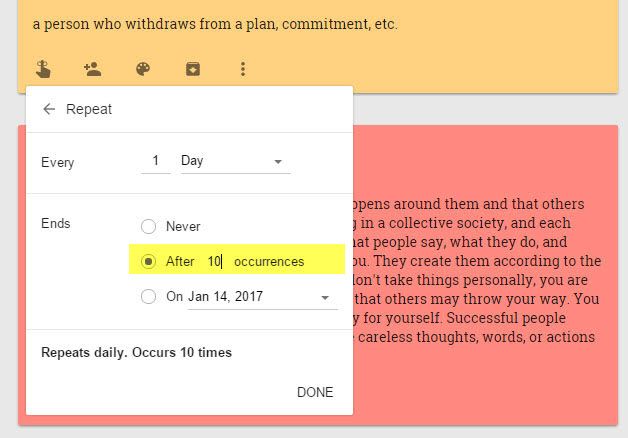
Хотя в этой системе отсутствует сложное повторение с интервалом, т. Е. Увеличение интервала просмотра, когда карта вызывается правильно, она эффективна как временная подсказка для активного отзыва.
,
Помните: Вы можете перейти в Google Keep’s настройки и измените настройки напоминания по умолчанию на утро, день и вечер.

Преврати это в список визуальных ведер
Я большой поклонник Trello, как доска для зрения
, Представление в виде сетки Google Keep достаточно мощное, чтобы выступать в роли коллажа ваших целей. Это может быть список дел на всю жизнь или визуальная новогодняя доска. Само собой разумеется, что вы должны потратить некоторое время на размышления о том, какие у вас мечты и чего вы хотите достичь в течение года и последующих лет — и Google Keep может помочь.
Перетащите визуально мотивирующие изображения в заметки или используйте значок камеры, чтобы делать фотографии с помощью смартфона. Благодаря продуманной маркировке превратите Google Keep в свою доску зрения, мозговой свалку и диспетчер списков дел.
Вы можете используйте цветовые коды, чтобы показать прогресс или укажите сроки для целей. использование флажки разбить цели на как можно больше мини-шагов. Вот снимок моего видения:
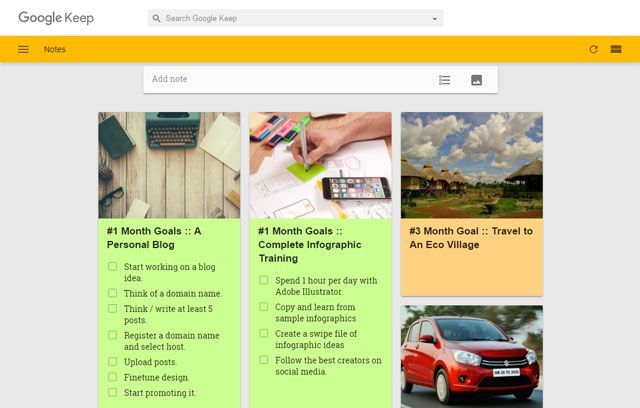
Фокус с анти-отвлекающим списком
Мы живем в эпоху продуктивности. Мы также живем в эпоху бесконечных отвлекающих факторов. Часто цитируемое исследование стоимости прерванной работы (PDF) показывает, что нам нужно в среднем 25 минут, чтобы вернуться к любому заданию после отвлечения. Несмотря на то, что существует множество стратегий борьбы с перебоями на рабочем месте, Google Keep может быть простым устройством для обработки мелких вещей, требующих нашего частичного внимания.
Например, установить правило перенести любую случайную мысль или вопрос в Google Keep, который атакует ваш ум во время работы. Сформируйте мини-привычку «Fire-Forget-Delete», чтобы избавиться от случайных размышлений.
«Когда завтра будет телешоу?»
«Сколько я должен бюджет для поездки?»
«Как звали менеджера в XYZ Inc.?»
Вместо того, чтобы искать ответы сразу, вы можете вернуться к ним, когда сделаете перерыв.
Я нашел Голосовые заметки особенность в Google Keep, чтобы быть особенно эффективной для ловли эти необдуманные размышления. Это также автоматически транскрибирует аудио в текст.
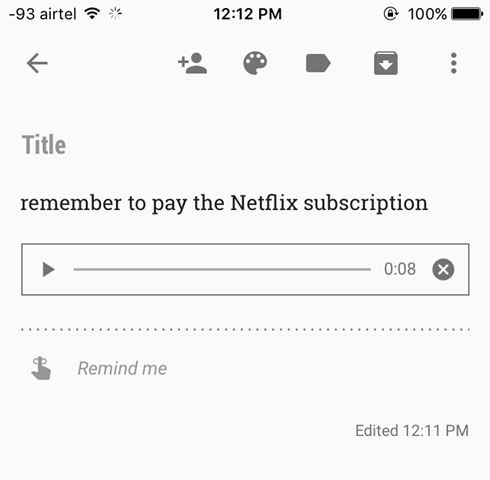
Doodle Your Мысли
Добавьте рисунки в свои заметки. Это работает только на Android, но полезно, если вы хотите просто рисовать, рисовать указания для кого-то, делиться фотографией или комментировать на верхней части изображения. Кроме того, идти вперед и играть в игру Pictionary с друзьями.
Посмотрите, как художник и иллюстратор Джош Померой использует Google Keep в своем рабочем процессе:
Функция рисования дает вам три стиля пера (перо, маркер и маркер) и 28 различных цветов на выбор. Вы также можете добавить рисунки к существующим заметкам.
Взломайте ваши покупки с помощью общих списков
Возможно, это одно из самых мощных применений Google Keep. Семьи могут использовать общие заметки для ведения покупок.
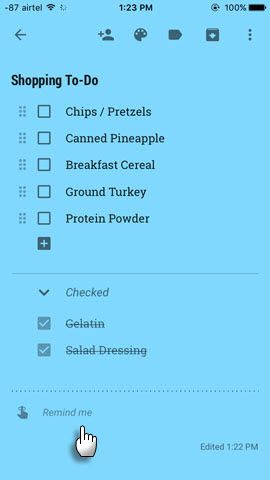
Вот три идеи:
- Возьмите что-нибудь, когда вы возвращаетесь из офиса, и отметьте это. Поскольку обновление синхронизируется со всеми сотрудниками в семье, у них есть еще одна вещь для покупки.
- Возьмите с собой ошеломляющие проходы и лабиринты супермаркета, разделив их и отметив все в записке о сохранении. Это может быть огромная экономия времени, когда вы спешите, и покупки не радость.
- Легко перетаскивать, чтобы изменить порядок флажков на заметке Keep. Кто-то может изменить порядок приоритета элемента в списке совместной работы для немедленного внимания.
Вы также можете установить напоминание о месте и он автоматически выскочит в виде уведомления, когда вы войдете в магазин. Конечно, это может не сработать в любой точке мира, а напоминания о местонахождении могут стать серьезным источником заряда батареи!
Планируйте свои блюда каждый день
Совместные заметки Google Keep можно дополнить общими планами приема пищи. Google до сих пор не нашел способа интегрировать Google Keep с Календарем Google для планирования еды. Это было бы здорово, но второй обходной путь — это планирование еды на неделю заранее.
с напоминаниями о местонахождении, чтобы уведомить вас о любых необходимых продуктовых покупках, которые вам, возможно, придется сделать. Общие заметки также помогают принимать решения о планировании еды без проблем.
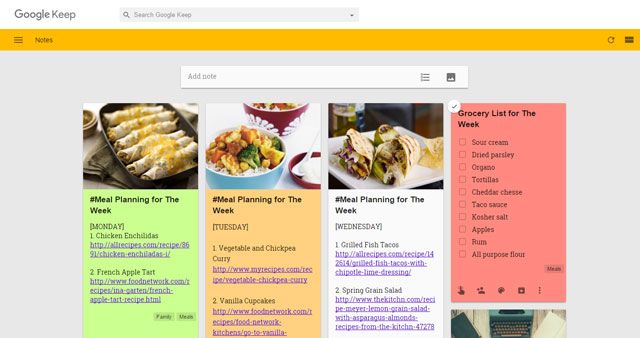
Расскажите нам о своих идеях планирования еды с Google Keep в комментариях. Вы бы предпочли одну заметку для плана на неделю или набор отдельных заметок, которые можно вращать в течение месяца? Вот как выглядит мой план питания на день.
Если вы хотите серьезно относиться к своей диете, объедините калькулятор IIFYM с Excel
,
Изменяющая жизнь 30-секундная нота
Я действительно обратился к посту Робин Скотт на Medium о 30-секундной ноте и ее перспективных изменениях.
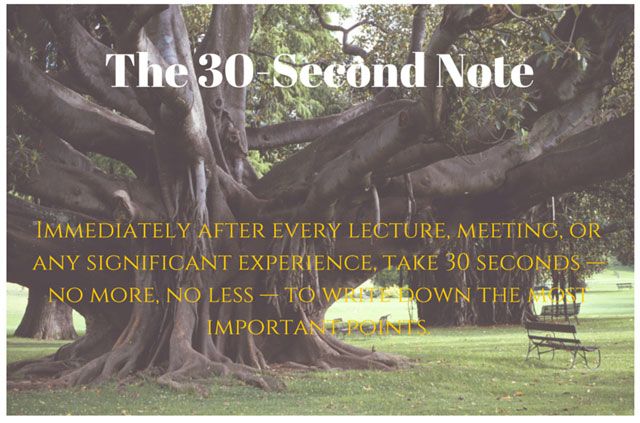
Это привычка, которую я пытаюсь сформировать с помощью простоты Google Keep. Я прилагаю # 30-секундная метка к каждой ноте. Я должен сказать, что когда я снова вернусь к заметкам, это не только дает мне новый взгляд, но и помогает изменить мои предубеждения.
Для тех, кто работает на устройствах с Android 4.2+, добавляйте мысли быстро, не разблокируя устройство с помощью виджета экрана блокировки. Те, кто на iOS, могут добавить Google Keep в сегодня просмотр центра уведомлений для быстрого доступа. Попробуйте 30-секундную заметку и сообщите нам в комментариях, поможет ли она каким-либо образом сделать новые наблюдения.
Поймай всю мудрость с помощью книжных заметок
Amazon Kindle имеет свои основные моменты книги. Вы можете легко экспортировать их в любой цифровой блокнот. Но как насчет физических книг, которые вы читаете? Используйте Google Keep и его мощный транскрибировать особенность.
Нажмите на значок камеры в Google Keep. Сделайте фотографию или импортируйте изображение из вашей фотогалереи. Вы можете обрезать часть, из которой хотите получить текст, в приложении камеры или фотогалерее. В новой заметке нажмите на меню переполнения (три вертикальные точки) и выберите Транскрибировать текст. Программное обеспечение Google для оптического распознавания символов (OCR) начинает работать, и текст примечания появляется в примечании. Нажмите Готово. Ваша заметка должна теперь содержать весь текст из изображения книги.
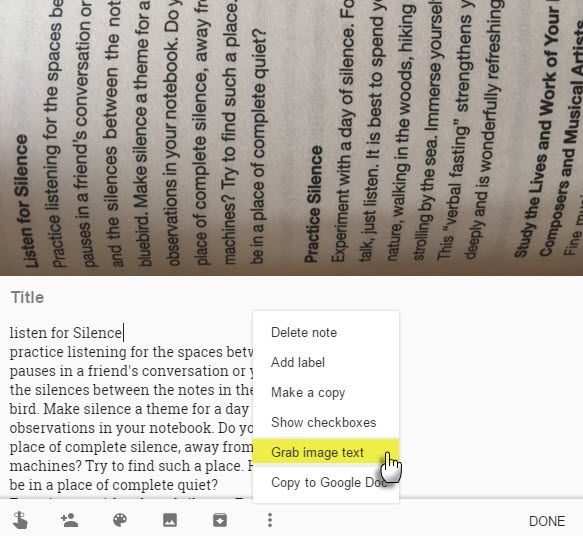
Пометьте свои заметки или раскрасьте их. Для конкретных цитат я также установил напоминания, пытаясь запомнить все, что я прочитал за день.
Получение контактных данных с визитных карточек также часто используется для распознавания текста в Google Keep.
Немного изучения языка
Хотите просмотреть трудно произносимые слова и посмотреть, четко ли вы говорите? Нажмите на микрофон и запишите слово. Проверьте произношение позже с любым онлайн-руководством по произношению. Кроме того, есть вероятность, что если вы произнесете слово правильно, Google Keep расшифрует его правильно. Попробуйте это словами «мусор» или «острый».
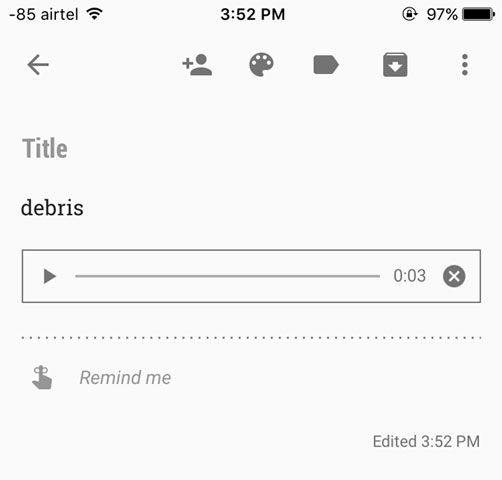
В классе Google Keep может быть удобным инструментом для исправления того, как говорят молодые ученики.
Простое управление проектом за 10 минут
Управление проектами не только для белых воротничков. Вы можете взять любой инструмент GTD и использовать лучшие принципы управления проектами
организовать свою жизнь. Полный объем объяснения использования Google Keep будет слишком большим для этой статьи, поэтому я направляю вас к короткому, но актуальному объяснению Эли, компьютерного парня, который использует его для мелких задач. Особую выгоду он получает от синхронизации с умными часами.
Неофициальное расширение «Вкладки категорий для Chrome» — это огромная помощь для сортировки и упорядочения вашей стопки заметок в Google Keep. Положите его с пользой система маркировки когда твои записи начнут выходить из строя
Google Keep работает с Google Drive, и вы можете комбинировать как для индивидуальных, так и для небольших групповых проектов. Все остается в экосистеме единого вездесущего инструмента. Например, вы можете скопировать заметку со схемой в Документы Google и развернуть ее там.
Для более надежных проектов я бы рекомендовал использовать Trello.
Расскажите нам свои мертвые простые идеи для Google Keep
Делать заметки
все о наличии общего места для ваших умственных свалок. Каждый из нас делает это по-своему. Но мы можем учиться на лучших примерах друг друга. Да, в Google Keep пока нет общедоступного API для его интеграции с другими приложениями. Но вы можете сохранять и отправлять вещи из этого в любом месте на любом устройстве. Это открывает множество вариантов использования.
В качестве альтернативы, обратите внимание на отличное приложение Windows 10 Sticky Notes
,


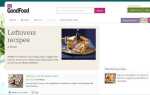

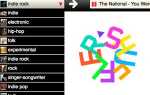
![Spotify запускает специализированные приложения Spotify, открытые для сторонних разработчиков [Новости]](https://helpexe.ru/wp-content/cache/thumb/06/e47c917e573f906_150x95.jpg)